Pred igranjem na spletu se prepričajte, da imate stabilno povezavo
- Koda napake 0x80832003 pomeni, da ima konzola težave pri povezovanju z Xbox Live.
- Znano je, da je začasna težava z omrežjem glavni vzrok te težave pri večini uporabnikov.
- Brisanje naslova MAC Xbox je lahko najpreprostejši pristop k odpravljanju težav.

XNAMESTITE TAKO, DA KLIKNETE NA PRENOS DATOTEKE
Fortect je orodje za popravilo sistema, ki lahko skenira vaš celoten sistem za poškodovane ali manjkajoče datoteke OS in jih samodejno nadomesti z delujočimi različicami iz svojega skladišča.
Povečajte zmogljivost svojega računalnika v treh preprostih korakih:
- Prenesite in namestite Fortect na vašem računalniku.
- Zaženite orodje in Začnite skenirati
- Desni klik na Popraviloin jo popravite v nekaj minutah.
- 0 bralci so Fortect ta mesec že prenesli
Koda 0x80832003 je omrežna napaka, ki se lahko pojavi na konzolah Xbox. To pomeni, da je konzola naletela na težave pri povezovanju z Xbox Live ali drugimi spletnimi storitvami. Vendar bo ta vodnik preučil, kako odpraviti začasno težavo z omrežjem, koda napake 0x80832003.
Druga možnost je, da preberete o kako popraviti aplikacijo Xbox, ki se ne more prijaviti na vaši konzoli.
Kaj povzroča kodo napake 0x80832003?
Koda napake 0x80832003 se lahko pojavi zaradi več možnih razlogov:
- Težave z internetno povezavo – Do napake lahko pride, če imate težave z internetno povezavo, kot je šibek ali nestabilen signal, prezasedenost omrežja ali začasen izpad.
- Motnje storitve Xbox Live – Včasih, Storitev Xbox Live lahko pride do začasnih izpadov. Tudi vzdrževanje strežnikov lahko povzroči to napako.
- DNS nastavitve – Napačno DNS konfiguracija na konzoli Xbox lahko povzroči težave s povezljivostjo in povzroči kodo napake 0x80832003.
- Težave z računom Xbox Live – Težave z vašim računom Xbox Live ali naročnino lahko povzročijo napako.
Ti dejavniki napake se lahko razlikujejo glede na situacijo. Vendar razpravljamo o tem, da bi težavo odpravili s spodnjimi koraki za odpravljanje težav.
Kako lahko popravim kodo napake začasne težave z omrežjem 0x80832003?
Preden preizkusite napredne korake za odpravo napake na konzoli, lahko izvedete nekaj korakov:
- Preverite omrežno povezavo.
- Znova zaženite konzolo Xbox.
- Onemogočite vsa VPN-ja ali proxy strežnike.
Če napake ne morete odpraviti, poskusite z rešitvami:
1. SMS povezavo Xbox Live
- Pritisnite Vodnik gumb na vašem Xbox krmilnik.
- Pojdi do nastavitve in izberite Sistem nastavitve.
- Spodaj Omrežje Nastavitve, izberite bodisi Žično omrežje ali ime vašega brezžičnega omrežja (za brezžično povezavo). Izberite Preizkusite povezavo Xbox LIVE.

Zgornja metoda bo povezala konzolo Xbox z Xbox Live. Naš vodnik lahko preverite na Kako popraviti počasno delovanje na Xbox Live na vaši konzoli Xbox.
2. Počistite nadomestni naslov MAC
- Pritisnite Vodnik gumb za odpiranje Xbox vodnik in izberite nastavitve.
- Izberite Omrežne nastavitve in kliknite na Napredne nastavitve.
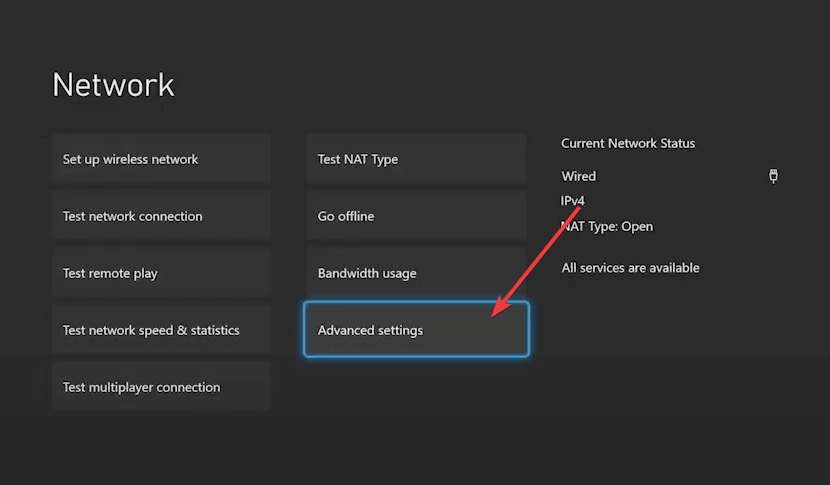
- Pomaknite se do Spremeni nastavitve in izberite Nadomestni naslov MAC.
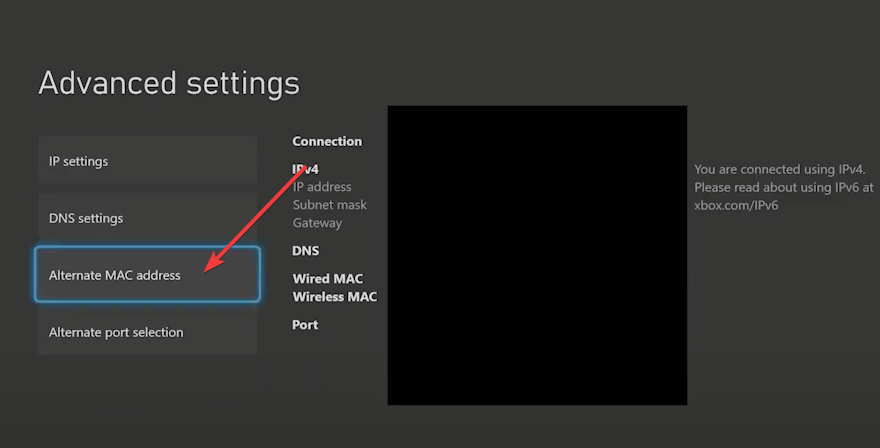
- Kliknite na jasno gumb v Mac naslov in znova zaženite napravo.
GČe izbrišete naslov MAC na vaši konzoli Xbox, boste ponastavili enolični identifikator strojne opreme, dodeljen omrežnemu adapterju vaše konzole.
- Napaka 0x80242020: kaj je in kako jo hitro odpraviti
- Kako popraviti kodo napake 0x87e107df Xbox One
- Xbox Remote Play ima prasketanje zvoka: 5 načinov za popravilo
- Napaka Xbox pri unovčevanju kod? 5 preprostih popravkov za to
- Koda napake Xbox 0x8007013d: kaj je in kako popraviti
3. Ponastavite konzolo Xbox
- Pritisnite vodilni gumb odpreti Xbox vodnik in izberite nastavitve.
- Kliknite na Sistem povezavo in se pomaknite do Informacije o konzoli.
- Izberite Ponastavite ta Xbox in kliknite na Ponastavi in obdrži moje igre in aplikacije.

Po zgornjem postopku boste ponastavili svojo napravo, ne da bi izgubili vse igre in podatke. Imamo tudi podroben vodnik o napaka pri ponastavitvi na tovarniške nastavitve Xbox One še vedno prizadene številne igralce.
4. Igrajte igro brez povezave
- Pritisnite Gumb Xbox da odprete vodnik in izberete Profil in sistem možnost.
- Izberite nastavitve in kliknite na Splošno nastavitve.
- Pomaknite se do Omrežne nastavitve in izberite Pojdi brez povezave možnost.
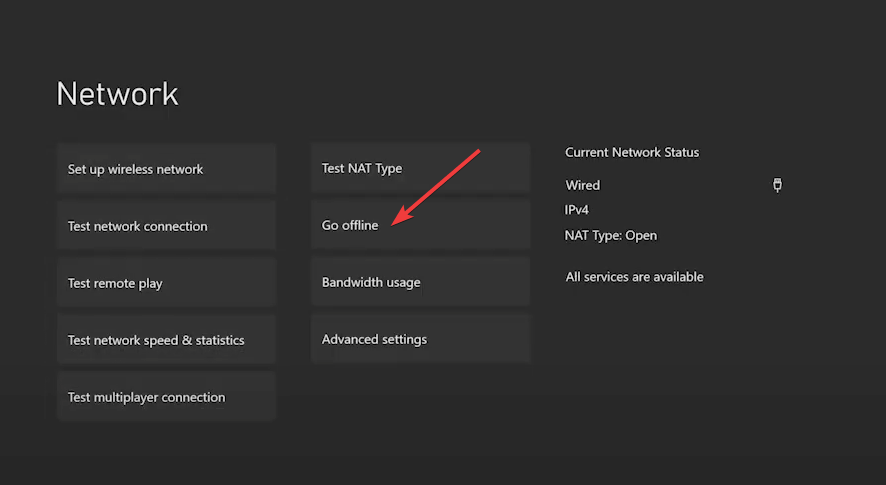
Možnost Go Offline vam omogoča igranje igre brez povezave, medtem ko čakate na omrežje. Preberite naš vodnik o popravljanju za to igro morate biti na spletu Napaka Xbox na vaši konzoli.
Poleg tega lahko berete naprej Napaka Xbox 360 MTU in kako jo odpraviti na vaši konzoli Xbox. Prav tako lahko preverite naš vodnik o popravilo skupinskega klepeta Xbox ne deluje na vaši napravi.
Če imate dodatna vprašanja ali predloge, jih vljudno spustite v razdelek za komentarje.
Imate še vedno težave?
SPONZORIRANO
Če zgornji predlogi niso rešili vaše težave, se lahko vaš računalnik sooči s hujšimi težavami s sistemom Windows. Predlagamo, da izberete rešitev vse v enem, kot je Fortect za učinkovito odpravljanje težav. Po namestitvi samo kliknite Poglej in popravi in nato pritisnite Začetek popravila.

